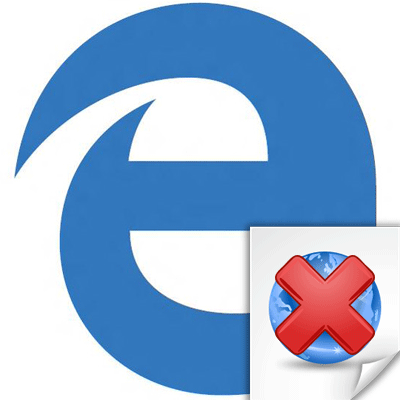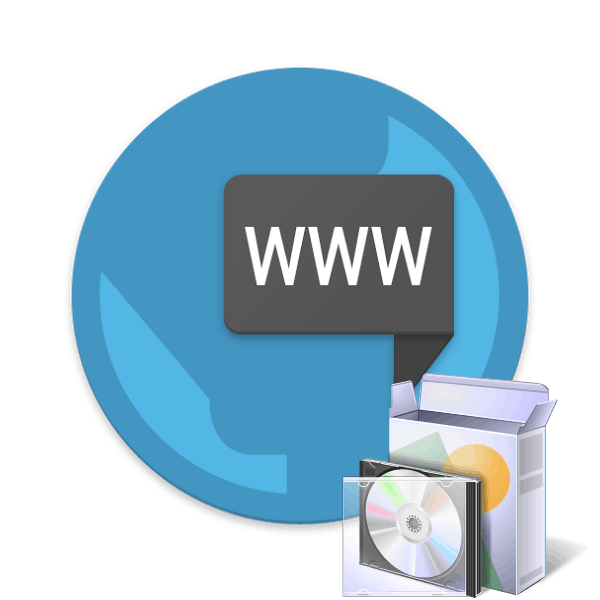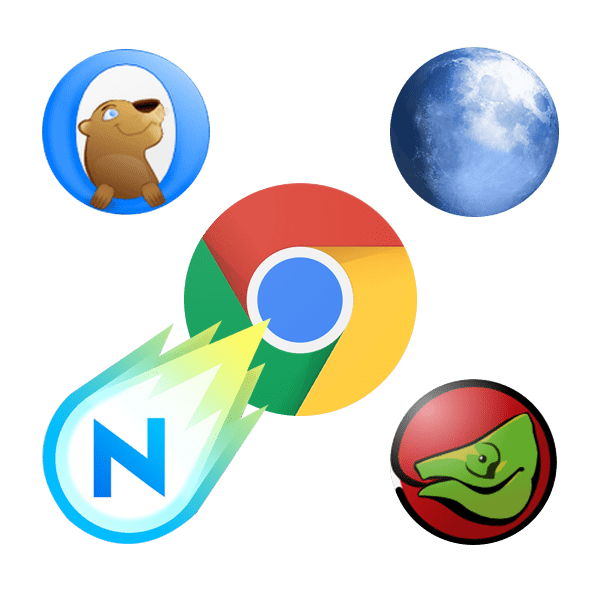Зміст

Ви випадково закрили потрібну вкладку в браузері або забули додати сторінку в обране? Знайти таку сторінку в Інтернеті повторно вже буде важко, але тут і може допомогти історія переглядів. Скориставшись в браузері цією функцією, ви зможете знайти інформацію про роботу в мережі. Далі буде розказано, де знайти історію в популярних браузерах.
Перегляд історії відвідувань сайтів
Переглянути історію відвідувань досить просто. Це можна зробити, відкривши меню оглядача, використовуючи гарячі клавіші або ж просто подивившись де на комп'ютері зберігається історія. Для прикладу, скористаємося веб-браузером Mozilla Firefox .
Дізнайтеся, як переглянути історію в інших браузерах:
Спосіб 1: за допомогою гарячих клавіш
Найпростіший метод відкриття історії-це використання комбінації клавіш CTRL + H . Відкриється журнал, де і можна побачити сайти, які ви раніше відвідували.
Спосіб 2: за допомогою меню
Тим, хто не запам'ятовує комбінації клавіш або не звик їх використовувати, буде легше скористатися більш простим варіантом.
- Заходимо в «Меню» і відкриваємо »Журнал" .
- З'явиться бічна панель журналу відвідувань і внизу сторінки буде запропоновано подивитися всю історію.
- Ви перейдете на сторінку «бібліотека» , де в лівій області побачите журнал відвідувань за певний період (За сьогодні, за тиждень, більше півроку і т.д.).
- Якщо необхідно знайти щось у вашій історії, то це не проблема. Праворуч у вікні видно поле для введення»пошук" - там пишемо ключове слово, яке потрібно відшукати.
- При наведенні на назву відвідуваного сайту натискаємо правою клавішею миші. З'являться такі варіанти: відкрити сторінку, скопіювати її або видалити. Виглядає це так:
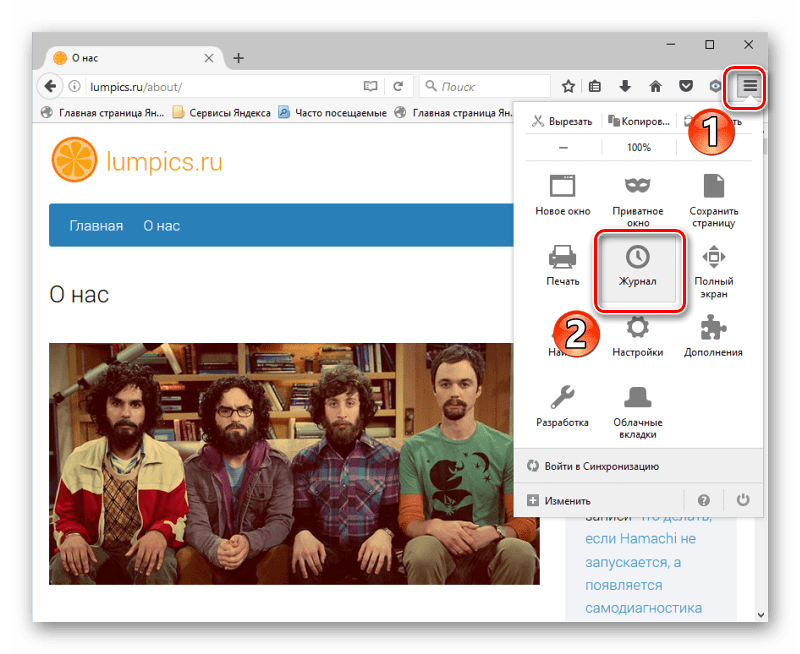
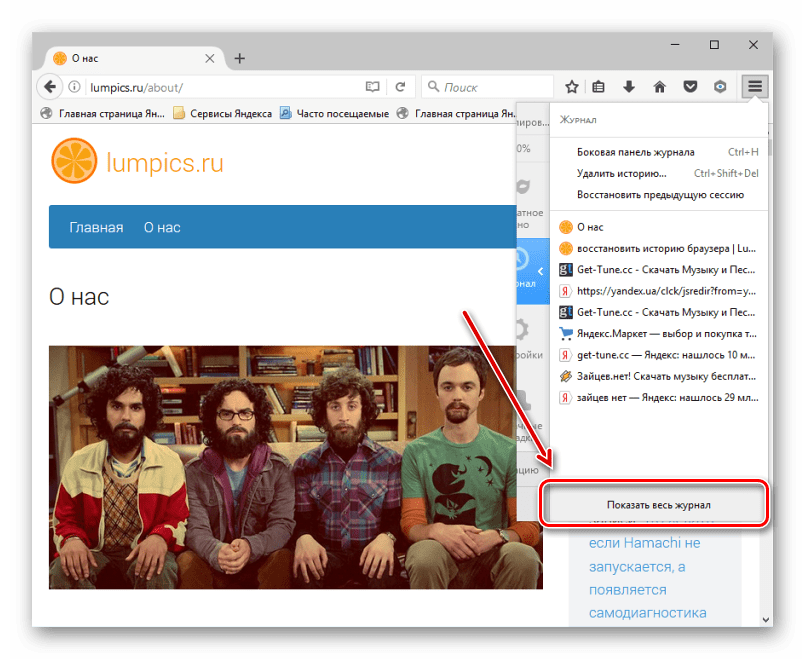
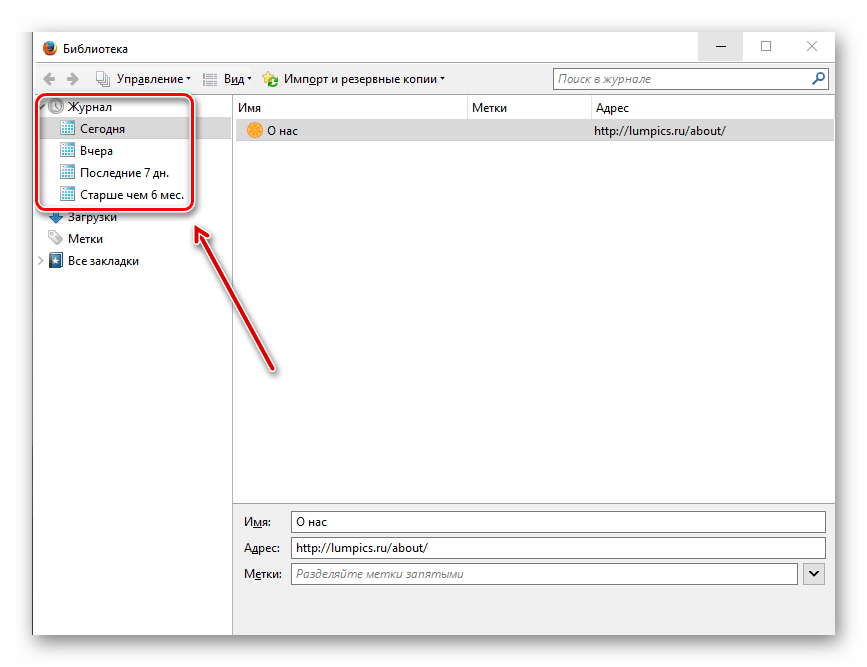
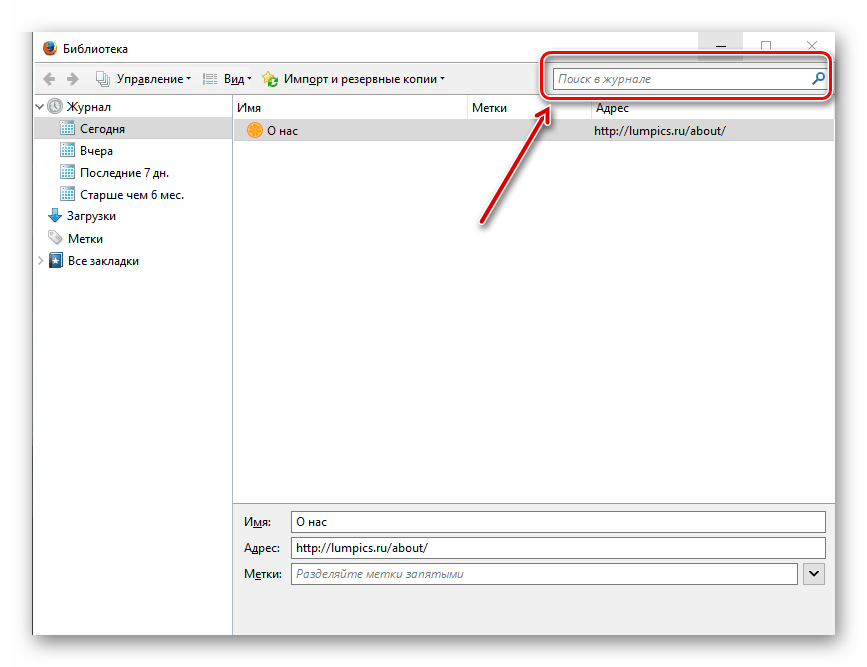
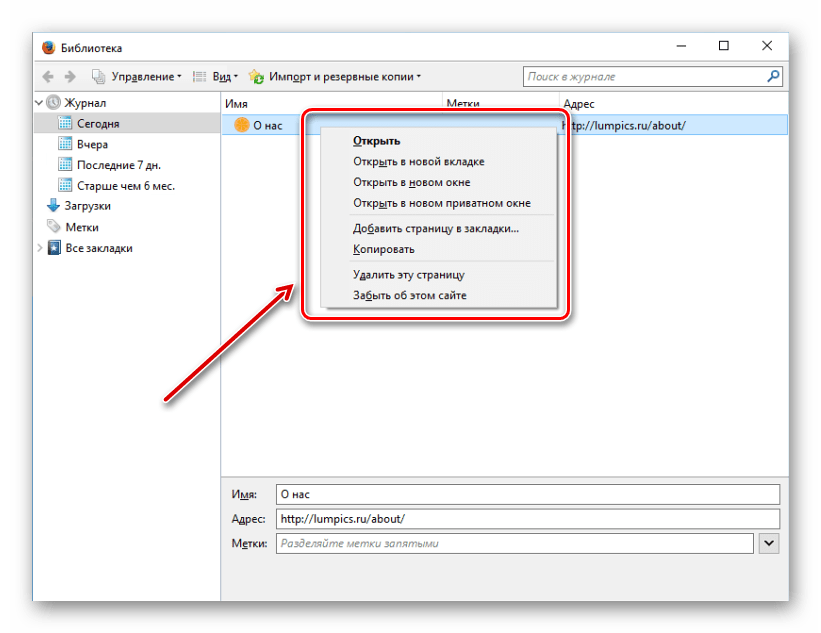
Урок: як відновити історію браузера
Незалежно від того який метод перегляду історії ви вибрали, в результаті з'явиться сортований список відвідуваних вами сторінок. Це дає можливість переглядати або видаляти непотрібні елементи.